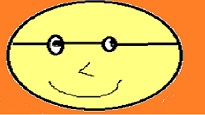
- 前回タックリターンの申請方法第一弾の解説をしました。
第一弾がお済でない方は先にそちらをしてくださいね。
☟第一弾はこちら☟
- 初めてタックスリターンを申請する方。
- 費用をかけずに自力でタックスリターンを申請する方法を知りたい方。
- →これらに当てはまる方の参考になればうれしいです。
セキュリティコード到着後の手続き
① CRAにログインしよう
CRAに登録してからちょうど一週間、セキュリティコードが無事に届きました。
CRAにログインして、このコードを打ち込めば最終手続き終了です。
では具体的に見ていきましょう。
まずこちらのCRA ログイン画面にいきましょう。
② 次にマイアカウントをクリックします。
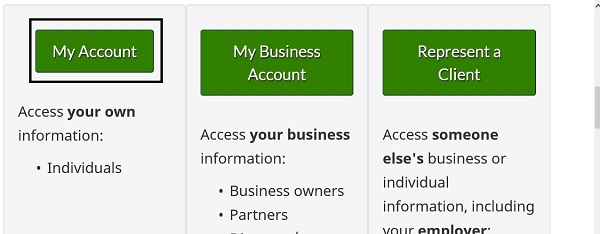
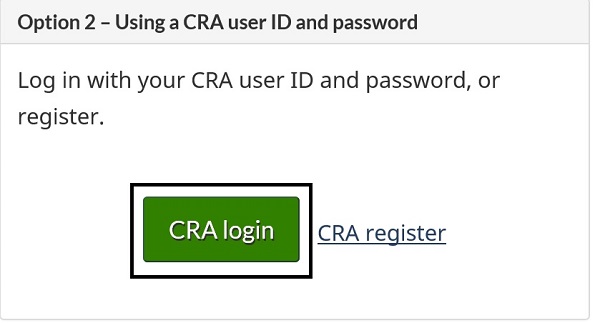
④ その後、ユーザーIDとパスワードを入力してログインできます。
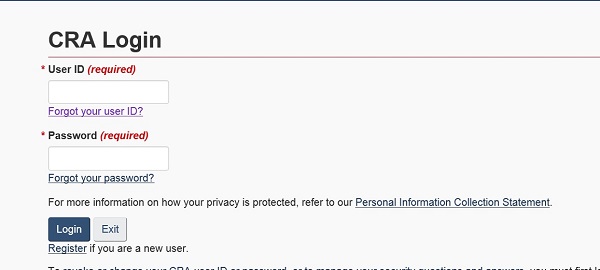
ちなみに、私は見事にユーザーIDを忘れてしまいました。(たった一週間のうちに)
その場合は、SINナンバー、生年月日、T4の14番を入力したらユーザーIDを教えてくれます。
忘れないように写真を撮っておく等、対策をしておきましょう。
⑤ その後、security questionに答えます。
本来は5つの質問のうちの1つが聞かれるそうなんですが、ユーザーIDを忘れた私は4つ答えないといけませんでした。

⑥ 最後に、郵送されてきたCRAのセキュリティコードを入力したら手続き終了です。

無事自分のアカウントに入れましたら、返金予想額が見れるので確認しましょう。
詳細を見たい人はdetailsをクリックします。
今後の返金は郵送でかまわないという人はここで終了です。お疲れさまでした。
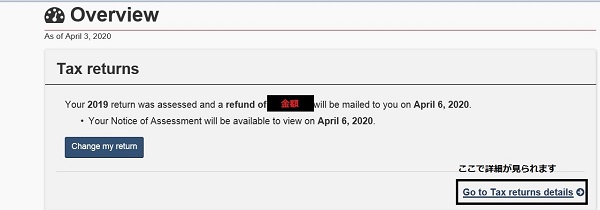
銀行振込登録
残念ながら、今回の郵送には間に合わないようですが、今後銀行振り込みにしたいという方のために、銀行振り込み変更手続きの仕方を解説します。
お金を払う方ももらう方も登録しておけば銀行から受け取りも支払いもできるようです。
overview画面の右側にボックスがありますが、そこの上から三番目、Arrange my direct depositをクリックします。
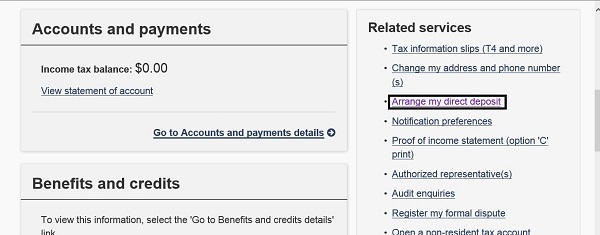
口座情報をCRAだけに利用するかどうかを聞かれます。
① 一番上のCRAだけを選びます。
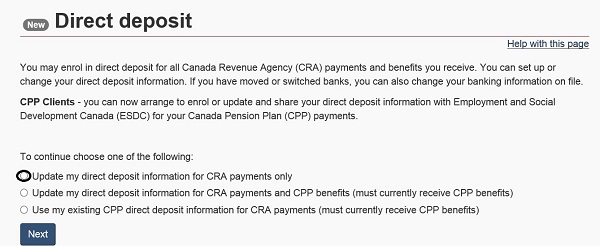
② 用途を選びます。
今回はタックスリターンなので、一番上のstartをクリックします。

③ 銀行の支部番号やアカウント番号が聞かれます。
銀行の契約書に記載があります。
契約書なんて捨ててしまったという方は、口座を開設した銀行に問い合わせてください。
自分のチェックを持っている人はそこにも記載があるようです。

銀行振り込みは次の支払いからですよというメッセージが出てきます。
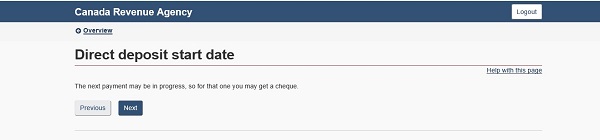
他のことにもこの銀行口座を使うか聞かれます。
たぶん使わないと思うので、Authorizationにだけチェックをつけて、submitをクリックします。
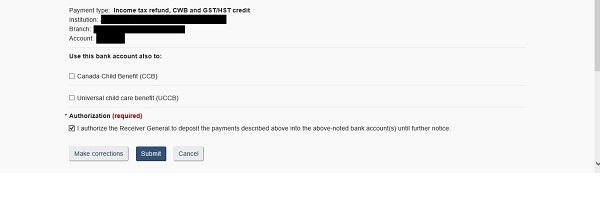
これで終了です。とりあえず、今回は小切手で来るようなので、待ちます。
では、また~
Tweet
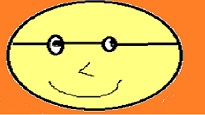
- SNSもしています。
よかったらフォローしてください。
Twitter:@ryokouki2
Facebook:@ryokouki
Instagram:
@kimamaniryokouki
Instagram(英語学習用):@meganeglish
前回記事:タックスリターン申請の仕方第一段階の解説をしています。
次回記事:SINナンバーの取得方法を解説しています。
